Publicitate
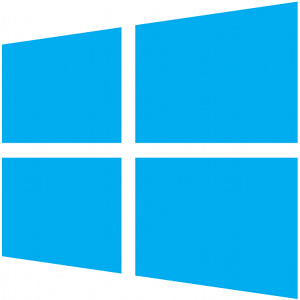 Au trecut aproximativ trei luni de când Microsoft a lansat Windows 8, iar oamenii au avut foarte mult timp să audă ce este nou și să decidă dacă doresc să facă upgrade. Dacă ați decis să vă angajați la actualizare, trebuie să vă asigurați că sistemul dvs. este capabil să manipuleze noul software, sau altfel arde o gaură inutilă în portofel.
Au trecut aproximativ trei luni de când Microsoft a lansat Windows 8, iar oamenii au avut foarte mult timp să audă ce este nou și să decidă dacă doresc să facă upgrade. Dacă ați decis să vă angajați la actualizare, trebuie să vă asigurați că sistemul dvs. este capabil să manipuleze noul software, sau altfel arde o gaură inutilă în portofel.
După ce intervalul de timp pentru actualizări mai ieftine de la Windows 8 s-a încheiat, este foarte important să fim siguri că o astfel de actualizare va merge cât mai bine posibil. Prin urmare, pentru a vă ajuta, iată câteva sfaturi pentru a stabili dacă sistemul dvs. poate gestiona actualizarea și ce puteți face pentru a îmbunătăți performanța după ce executați Windows 8.
Cerintele

Fiecare componentă software a enumerat cerințele hardware pe care sistemul dvs. trebuie să le îndeplinească pentru a rula un astfel de software. Windows 8 nu este diferit, dar cerințele sale nu sunt la fel de mari ca versiunile anterioare ale Windows. Cerințele pentru Windows 8 includ:
- Procesor de 1 GHz
- 1 GB RAM pentru sistemele pe 32 de biți sau 2 GB RAM pentru sistemele pe 64 de biți
- 16 GB spațiu liber pentru sistemele pe 32 de biți sau 20 GB spațiu liber pentru sistemele pe 64 de biți
- Un card grafic capabil să aibă grafică DirectX 9 cu driver WDDM
Desigur, pentru a obține cea mai bună experiență posibilă, există câteva recomandări care sunt listate. Cu toate acestea, Windows 8 ar trebui să funcționeze bine dacă nu aveți unul dintre acestea:
- O tabletă sau monitor care acceptă multi-touch
- Pentru a accesa Windows Store și a descărca și rula aplicații, aveți nevoie de o conexiune la Internet activă și o rezoluție de ecran de 1024 x 768
- Pentru a „prinde” aplicațiile, aveți nevoie de o rezoluție de ecran de 1366 x 768.
Dacă nu îndepliniți toate cerințele enumerate, aș sugera să analizați, dacă este posibil, modernizarea hardware-ului sistemului dvs. Dacă nu, probabil va trebui să te uiți la obținerea unui nou sistem dacă tot vrei să rulezi Windows 8. Dacă îndepliniți cerințele, cu toate acestea, ar trebui să rulați asistentul de upgrade Windows 8. Acest utilitar va face unele lucrări suplimentare pentru a verifica nu numai hardware-ul de bază al sistemului dvs., dar și compatibilitatea tuturor echipamentelor atașate, cum ar fi camere web, imprimante, joystick-uri și alte periferice. Dacă asistentul de actualizare vă oferă lumină verde, ar trebui să fiți în poziție bună pentru a efectua o actualizare.
Efectuarea upgrade-ului
Odată ce aveți suportul de actualizare (fie că este vorba de un disc fizic, fie de un asistent de upgrade, va fi descărcați upgrade-ul pentru dvs. după ce vă percepeți taxa), este destul de nedureros să completați procedură. Expertul de configurare pune o întrebare minimă și puteți efectua chiar și o actualizare „curată de instalare” direct de la vechiul dvs. Windows, fără a fi necesar să reporniți în programul de instalare. Desigur, odată ce actualizarea se va finaliza, va trebui să reporniți pentru a face o curățare finală și lansarea în noul sistem de operare.
Dezactivați efectele vizuale
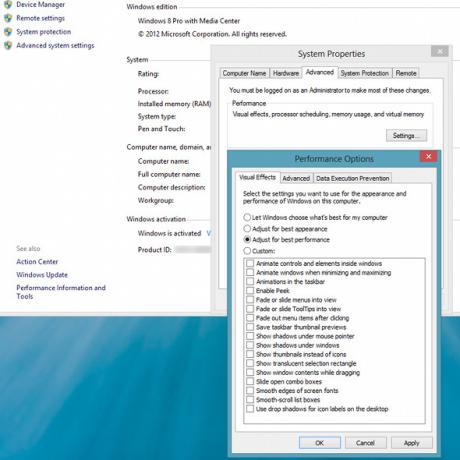
Felicitări, acum executați Windows 8! Dacă, după actualizare, sistemul dvs. se simte lent, puteți modifica câteva setări pentru a crește performanța. O cantitate corectă din resursele și ciclurile procesorului necesare de Windows provin din interfața grafică pe care o faceți munca ta, așa că este o idee bună să oprești orice efecte grafice fanteziste care nu sunt cu adevărat necesare pentru a rămâne productiv.
Pentru a le opri pe toate pentru a îmbunătăți performanțele sistemului, începeți prin deschiderea Panoului de control. Puteți face acest lucru accesând ecranul Start, apăsând butonul Start de pe tastatură, apoi tastând „Panou de control”. Apăsați Enter va deschide aplicația. De aici, faceți clic pe Sistem și securitate -> Sistem -> Setări avansate de sistem. Noua fereastră care apare ar trebui să se afle deja în fila Advanced. Faceți clic pe butonul Setări din secțiunea Performanță din partea de sus a ferestrei. Ar trebui să apară o fereastră nouă Opțiuni de performanță, care se află în fila Efecte vizuale. Pentru a dezactiva toate efectele grafice, alegeți opțiunea „Reglați pentru cele mai bune performanțe”. Acest lucru ar trebui să contribuie la reducerea tensiunii asupra procesorului, GPU și RAM.
Măriți fișierul Paging
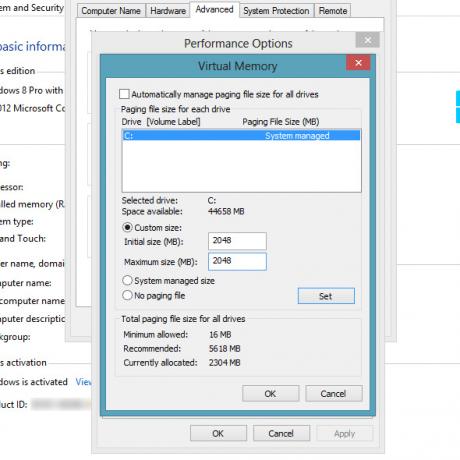
Un alt truc de performanță este să ajustați dimensiunea fișierului de paginare de pe computer. Fișierul de paginare este un fișier de pe hard disk care este responsabil pentru păstrarea oricăror date care nu se încadrează în memoria RAM. Cu alte cuvinte, este un spațiu de pe hard disk, care este folosit ca overflow pentru fiecare utilizare RAM completă. Conceptual, este similar cu partiția swap pentru sistemele de operare Linux.
În aceeași fereastră Opțiuni de performanță, treceți din fila Efecte vizuale la fila Advanced. Apoi faceți clic pe butonul Change în secțiunea Memorie virtuală din partea de jos a ferestrei. Apoi, în noua fereastră, opriți „gestionați automat dimensiunea fișierului de paginare pentru toate unitățile”, apoi alegeți Dimensiunea personalizată. Mărimea pe care o introduceți depinde de dvs., deci depinde în mare măsură de câtă RAM este deja instalată pe sistem și de cât spațiu liber aveți pe hard disk. Deoarece persoanele care ar trebui să facă acest truc au de obicei aproximativ 1 GB RAM, aș sugera setarea acestuia la cel puțin 2048 MB. Ambele câmpuri trebuie să conțină același număr, astfel încât spațiul să fie întotdeauna rezervat pentru fișierul de paginare. După ce ați terminat, apăsați butonul Setare înainte de a închide toate ferestrele deschise.
Curățați hard disk-ul
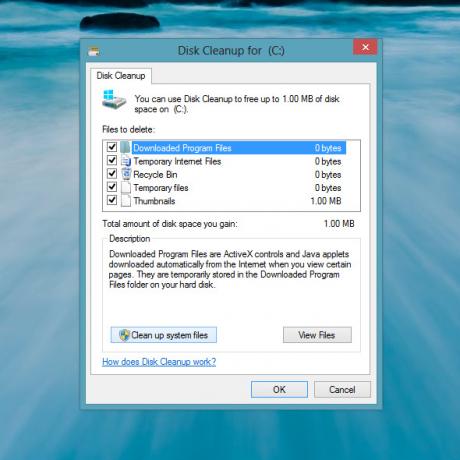
Nu în ultimul rând, va ajuta, de asemenea, să curățați ceva spațiu pe hard disk după efectuarea upgrade-ului. Pentru a deschide utilitatea de curățare a discului, lansați o instanță a Windows Explorer făcând clic pe pictograma folderului din bara de activități în modul desktop. Apoi, faceți clic pe unitatea C: din lista din panoul din stânga, apoi faceți clic pe Gestionare din meniul panglică. În cele din urmă, faceți clic pe Cleanup pentru a lansa utilitarul. Lăsați-l să scaneze prin toate fișierele dvs. pentru a vedea ce poate fi eliminat, iar când deschide rezultatele, faceți clic pe butonul „Curățați fișierele sistemului” pentru a căuta cu adevărat tot. Cu condiția să fiți salvat sau extras orice fișier pe care s-ar fi dorit să îl păstrați de la vechiul dvs. Windows instalarea, utilitatea de curățare a discului va curăța toate urmele actualizării, recuperând de obicei aproximativ 20 GB sau Mai Mult.
Concluzie
De asemenea, nu trebuie să vă mai faceți griji cu privire la defragmentarea hard disk-ului, deoarece Windows 8 o face în mod implicit în mod implicit. Cu aceste sfaturi despre dacă este posibilă o actualizare și cum să îmbunătățești performanța pe sisteme care abia îndeplinesc cerințele, ar trebui să fiți în drum spre o experiență decentă Windows 8 bazată pe hardware-ul pe care îl aveți avea. În plus, există câteva alte lucruri la care puteți schimba faceți experiența dvs. cu Windows 8 și mai plăcută 7 Windows 8 Niggles rezolvateWindows 8 are o serie de caracteristici care pot fi enervante pentru utilizatorii cu experiență ai desktopului tradițional Windows. De la adăugarea unui meniu Start până la dezactivarea panglicii voluminoase, plăci vii zgomotoase și blocare inutilă ... Citeste mai mult .
Faceți upgrade la Windows 8? Ce alte sfaturi ai putea oferi? Spuneți-ne în comentarii!
Danny este un senior la Universitatea din nordul Texasului care se bucură de toate aspectele legate de software-ul open source și Linux.

